很多朋友会使用QQ邮箱来收发邮件,我们可以在其中设置首页显示星标邮件的功能,下面为大家介绍一下具体的操作方法。
1.在手机中点击打开“QQ邮箱”进入后,在页面的右上角点击“+”图标打开,再在图标下出现的窗口中点击选择“设置”功能。
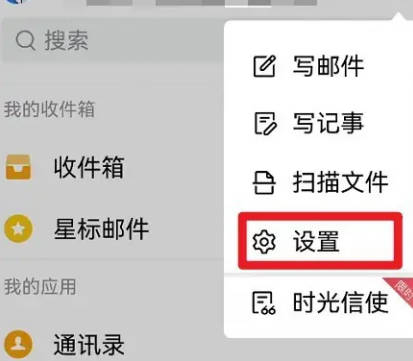
2.跳转至设置页面后,在其中找到“通用”,并在这一栏上点击进入。
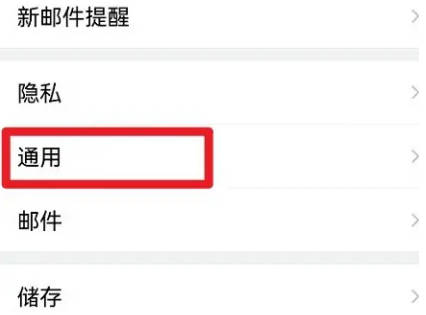
3.接下来在通用页面里会看到有一个“首页管理”,在上面点击打开。
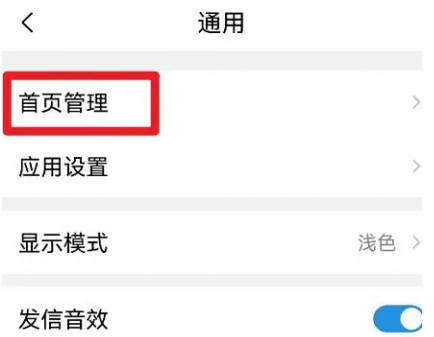
4.最后在首页管理页面里会看到有可供设置的功能列表,每个功能前面显示有一个小圆圈,在其中找到“星标邮件”后在前方的小圆圈内点击勾选即可。
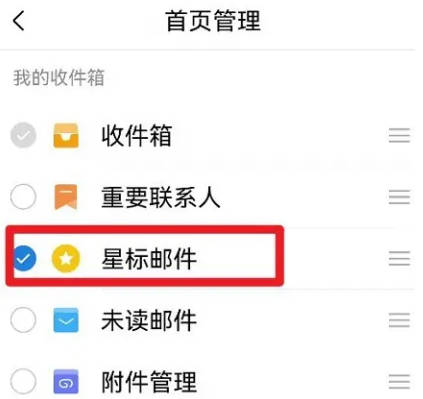
以上就是在QQ邮箱里设置首页显示星标邮件的方法了,希望能够帮助到有需要的朋友。
攻略专题
查看更多-

- 《七日世界》全地图密藏位置大全一览
- 246 2025-01-27
-

- 《燕云十六声》花下眠隐藏任务攻略
- 227 2025-01-27
-

- 《最终幻想14水晶世界》乌洛萨帕宠物获得方法
- 167 2025-01-27
-

- 《最终幻想14水晶世界》猫头小鹰宠物获得方法
- 211 2025-01-27
-

- 《最终幻想14水晶世界》小刺猬获得方法
- 249 2025-01-27
-

- 《最终幻想14水晶世界》青鸟宠物获得方法
- 227 2025-01-27
热门游戏
查看更多-

- 快听小说 3.2.4
- 新闻阅读 | 83.4 MB
-

- 360漫画破解版全部免费看 1.0.0
- 漫画 | 222.73 MB
-

- 社团学姐在线观看下拉式漫画免费 1.0.0
- 漫画 | 222.73 MB
-

- 樱花漫画免费漫画在线入口页面 1.0.0
- 漫画 | 222.73 MB
-

- 亲子餐厅免费阅读 1.0.0
- 漫画 | 222.73 MB
-






